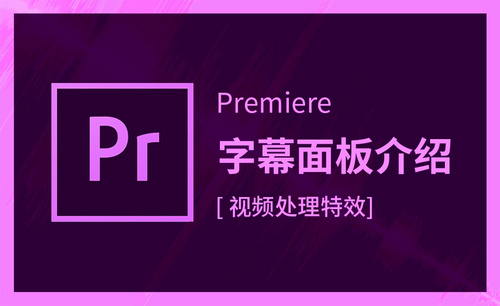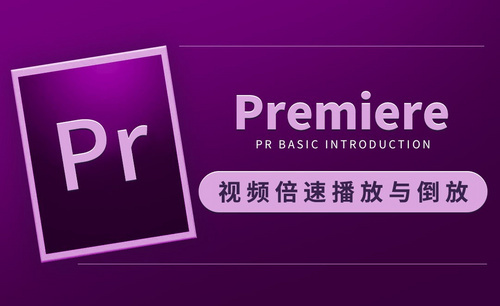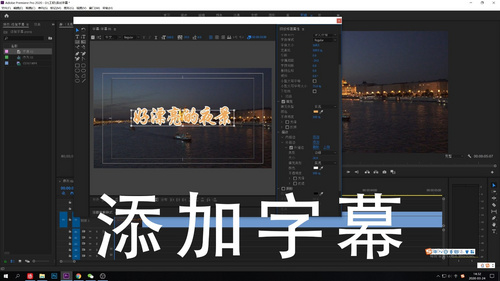pr字幕怎么逐字出现
发布时间:2021年07月07日 12:01
我们在使用pr剪辑视频的时候,都会添加字母,因为在一些场合的时候,大家不方便出声音,可以通过观看字幕来了解这个视频想要表达的意思,我们已经学习了怎么添加字母,今天小编来告诉各位小伙伴们pr字幕怎么逐字出现的操作方法,大家一起来学习吧!
1、首先,我们开启PR打开我们需要添加字幕的视频,或者直接导入字幕文件,对字幕进行独立处理。
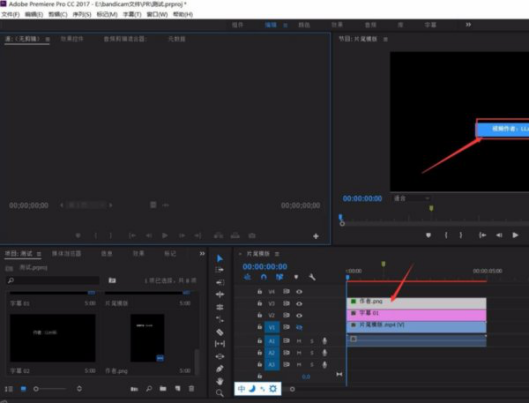
2、我们在左下角的工作窗口中找到“效果”,点击进入到效果窗口中,在搜索栏中搜索“裁剪”,找到裁剪效果。
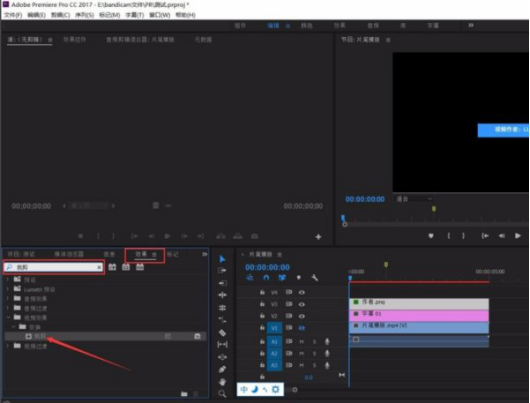
3、我们使用鼠标左键按住裁剪效果不放,直接将裁剪效果拖动到时间轴中字幕对应的内容条,这样字幕条中就会添加裁剪效果。

4、完成效果添加之后,选中对应的内容条,在左上角窗口上方选择进入“效果控件”窗口,即可看到裁剪效果的设置内容,我们点击“右侧”对应的小闹钟,点亮闹钟。
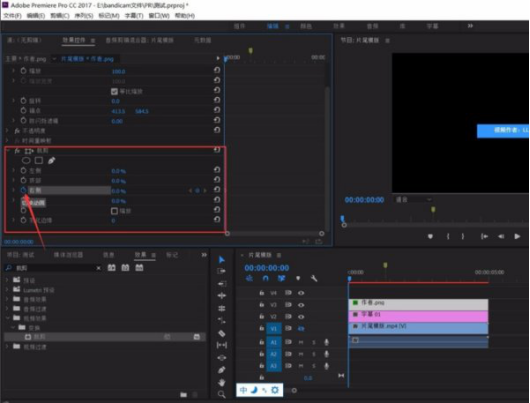
5、随后我们将“右侧”对应的数值,调整为100%(完全裁剪),并且字幕效果的起点位置设置一个关键帧。
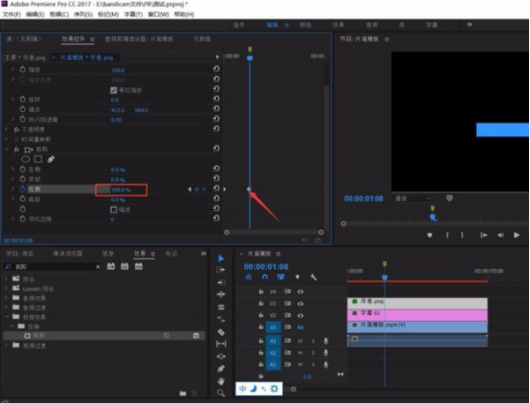
6、设置完成起点帧之后,我们再将进度条拖动到效果终点的位置,点击效果后面的小圆圈,放置终止点的关键帧。

7、放置两个关键帧之后,我们选中终点位置的关键帧,将裁剪的数值调整为0%(不裁剪),这样就完成了从100%不显示到0%完全显示的过程。
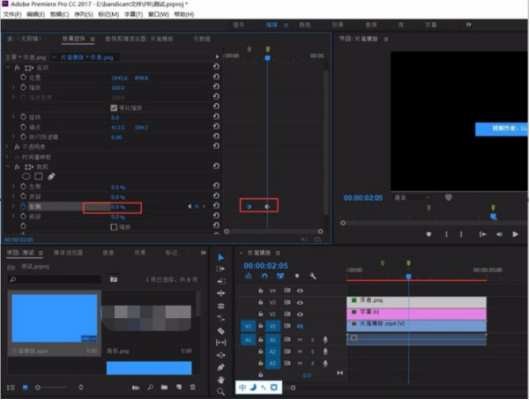
8、完成裁剪效果以及关键帧的放置后,我们就完成了字幕效果的添加,开始播放后,字幕内容就会从左到右逐字显示。
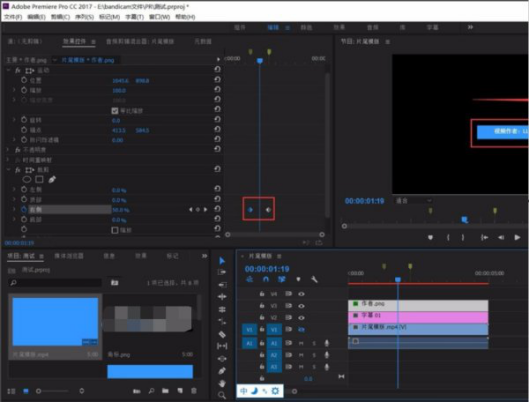
关于pr字幕怎么逐字出现,上方的8步就告诉大家了,步骤有些多,想要学会这一操作方法的小伙伴们,就要认真的学习。当你学会时,就能体会到其中的快乐了,还在等什么,赶紧去学习吧!
本篇文章使用以下硬件型号:联想小新Air15;系统版本:win10;软件版本:PR CC2017。